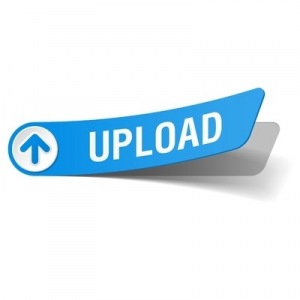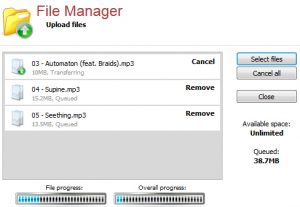Contoh Player Untuk Ditaruh Di Website
Berikut ini adalah contoh scrip Player untuk digunakan di Website Anda seperti yang digunakan di website streamingmurah.com <!– AWAL RADIO PLAYER CODE –><center><script type=”text/javascript” src=”https://hosted.muses.org/mrp.js”></script><script